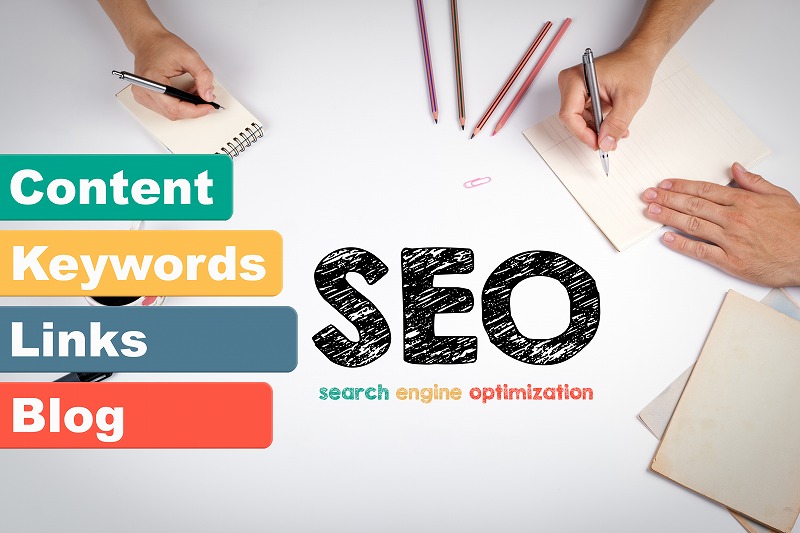">
">
2022.12.18
2004年にカナダで創業されたECサイト作成サービス、Shopifyをご存知ですか?
世界ではシェアNo.1を誇り、世界175ヶ国で利用されています。
日本では2017年に本格的に参入されましたが、気になっている方も多いのではないでしょうか。
今回は、これからShopifyの活用を検討されている方に向けて、その操作と手順について詳しく説明していきます!
Shopify管理画面の大枠
管理画面は大きく分けて三つのメニューから構成されています。
(ここに管理画面のスクショ)
メニューはサイドバーに並んでいます。
左上「ホーム」から「アプリ管理」まで、ここは日々の業務で一番使うメニューです。
注文発送、新しい商品の追加、お客様の情報の管理などを行うことができます。
次に真ん中、「オンラインストア」というところをクリックすると、
さまざまな項目が出てきますが、ここはストアの表側、
お客様が見る部分を設定するメニューです。
ストアの見た目の変更、ブログ記事の作成などが可能です。
最後三つ目は左下「設定」というところを押すと、
次のような画面が表示されますが、
ここはストアの裏側を設定するメニューです。
(ここに「設定」を押したときの画面をスクショ)
ストアの住所の設定、決済周りの設定、配送周りの設定などをすることができます。
ホーム画面の操作方法
続いてホームについて説明します。
ホームはログインした時に現れる画面です。
(ここにホーム画面のスクショ)
「販売合計」「総セッション」は、何人のお客様がサイトを閲覧しているかを示すところです。
「ライブ」と出ていれば、その時に見ていたお客様の数がわかります。
(まだ決済が完了していないものも現れます。)
右側では期間を指定して、販売合計額や、
よく売れている商品が分かるようになっています。
「今月」というところを押して、そこから「昨日」を押すと、昨日のデータが現れるようになっています。
(ここに「今月」から「昨日」を押したときに出てくる画面のスクショ)
ShopifyPOSを使用して、実店舗とオンラインを連携させる場合などは、
楽天チャネルとの連携開始など右側に三つの点がついているものは閉じてしまって大丈夫です。
最後に
いかがでしたでしょうか。
今回は、Shopifyの管理画面とホーム画面について説明しました。
次回は注文管理の操作方法について説明していきます。
Yui Watanabe
WEB/EC



 EN
EN